标签:ping bsp alt 百度 一起 web服务器 部分 url 追踪
马宁 201521420005
网络对抗技术
实验报告
信息技术与网络安全学院
实验任务总纲
2018—2019 学年 第 一 学期
一、实验目的
1.加深并消化本课程授课内容,复习所学过的互联网搜索技巧、方法和技术;
2.了解并熟悉常用的网络嗅探方式,掌握常用抓包软件的使用方法和过滤技巧,能够对给定的数据包分析网络基本行为;掌握ARP欺骗的基本原理,以及基于ARP欺骗的DNS攻击方式;
3.达到巩固课程知识和实际应用的目的。
二、实验要求
1.认真阅读每个实验内容,需要截图的题目,需清晰截图并对截图进行标注和说明。
2.文档要求结构清晰,图文表达准确,标注规范。推理内容客观、合理、逻辑性强。
3.软件工具可使用office2003或2007、CAIN、Wireshark等。
4.实验结束后,保留电子文档。
三、实验步骤
1.准备
提前做好实验准备,实验前应把详细了解实验目的、实验要求和实验内容,熟悉并准备好实验用的软件工具,按照实验内容和要求提前做好实验内容的准备。
2.实验环境
描述实验所使用的硬件和软件环境(包括各种软件工具);
开机并启动软件office200
3或2007、浏览器、Wireshark、CAIN。
3.实验过程
1)启动系统和启动工具软件环境。
2)用软件工具实现实验内容。
4.实验报告
按照统一要求的实验报告格式书写实验报告。把按照模板格式编写的文档嵌入到实验报告文档中,文档按照规定的书写格式书写,表格要有表说图形要有图说。
第一部分 ARP欺骗
任务一:在主机A上对主机B进行ARP欺骗
(1)双击启动Abel&cain软件,点击sniffer选项卡。
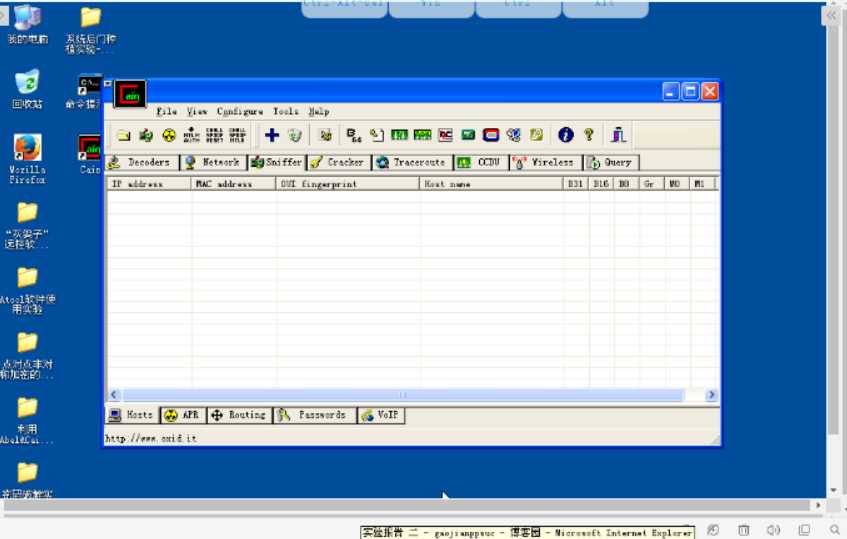
(2)下图选择默认,点击“OK”。
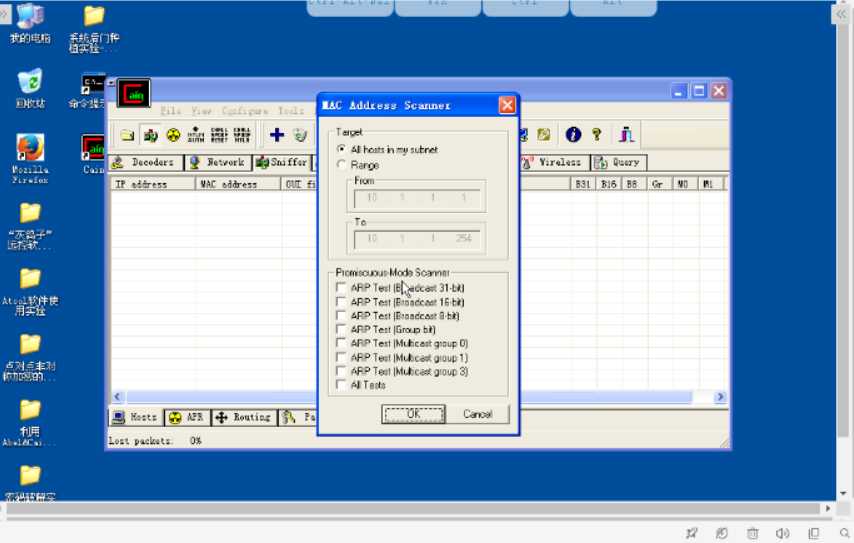
(3)下图显示了局域网中的主机情况。
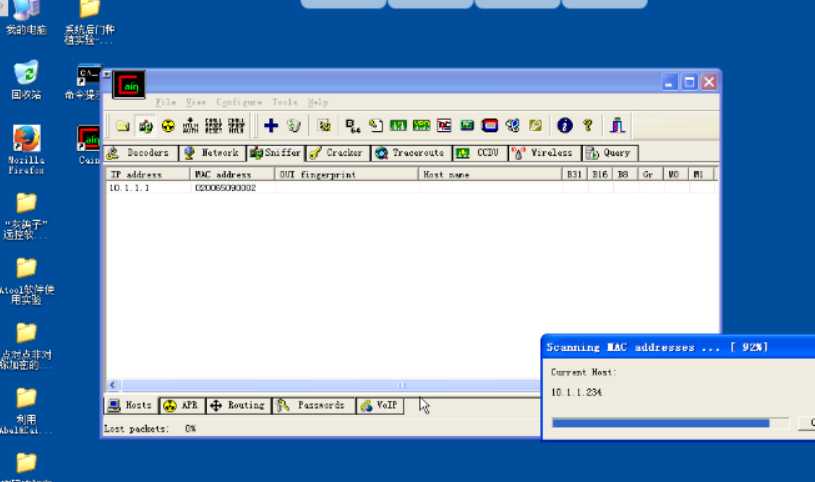
(4)在窗口左边显示了局域网中的主机和网关,我们点击ARP被欺骗主机(即主机B,IP:10.1.1.231)。
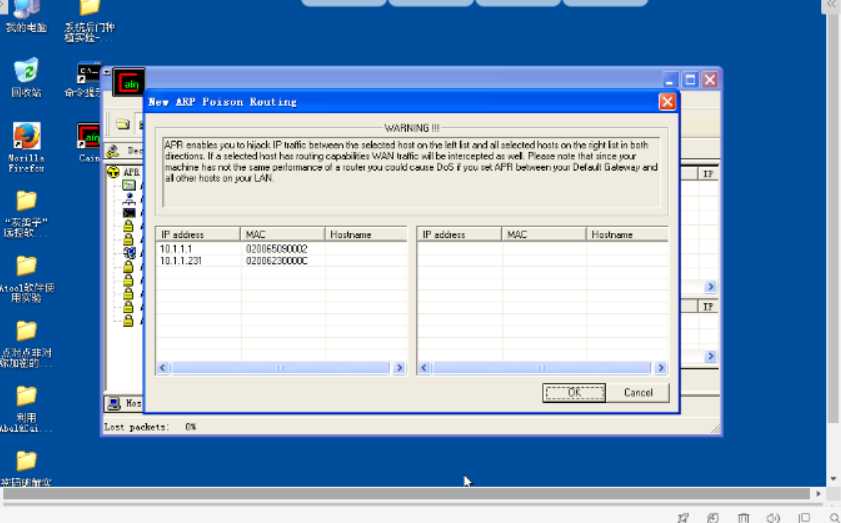
(5)在右侧部分,我们点击10.1.1.1(即网关),点击“OK”。左侧部分表示对哪一个主机进行欺骗,在这里我们选择10.1.1.231(及主机B);右侧部分表示Abel&cain进行伪造的主机,在这里我们选择网关即运行Abel&cain的主机(这里是A)要冒充网关。对B(10.1.1.231)进行ARP欺骗,欺骗的结果是主机B会认为网关是运行Abel&cain软件的主机(即主机A)。在右侧部分选择的主机,就是Abel&cain进行伪造的对象。
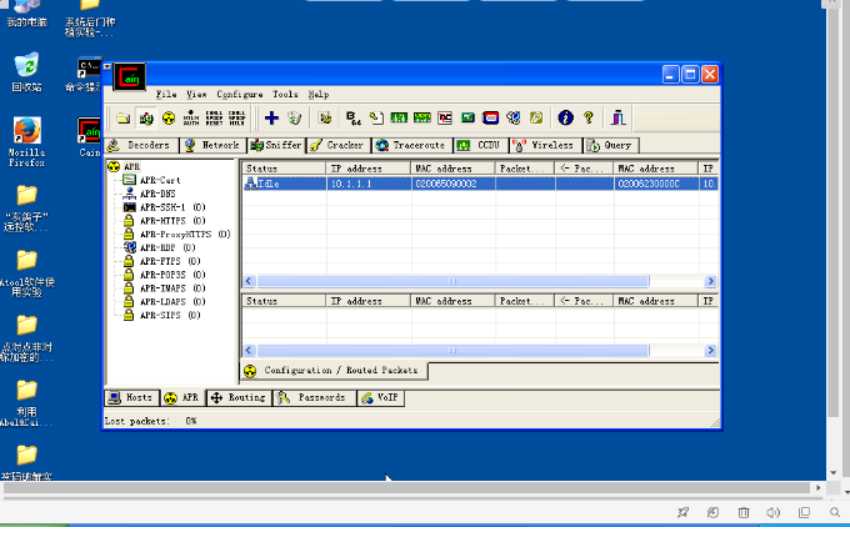
(6)点击左上角的图标,开始对主机B(10.1.1.231)进行欺骗。
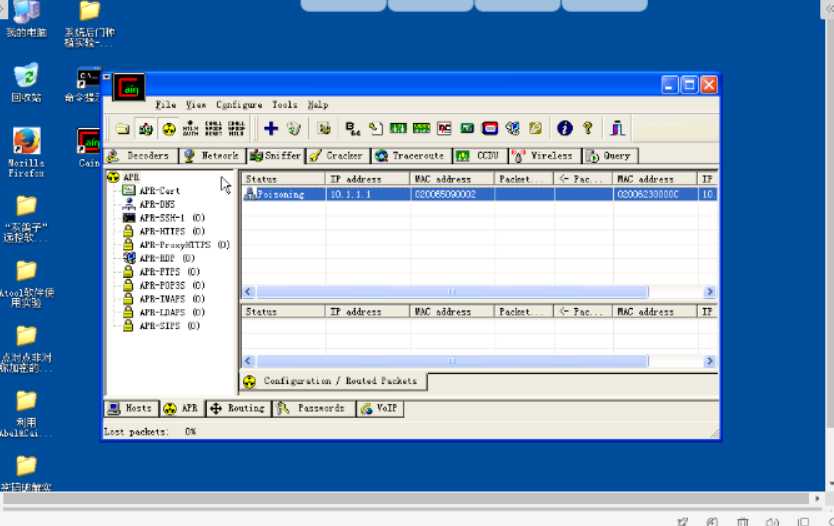
(7) 我们先在主机B上ping一下主机A,然后在cmd窗口输入“arp –a”。此时,在主机B看来,网关的MAC地址就是主机A的MAC地址了。主机B会把A作为网关。如下图所示。
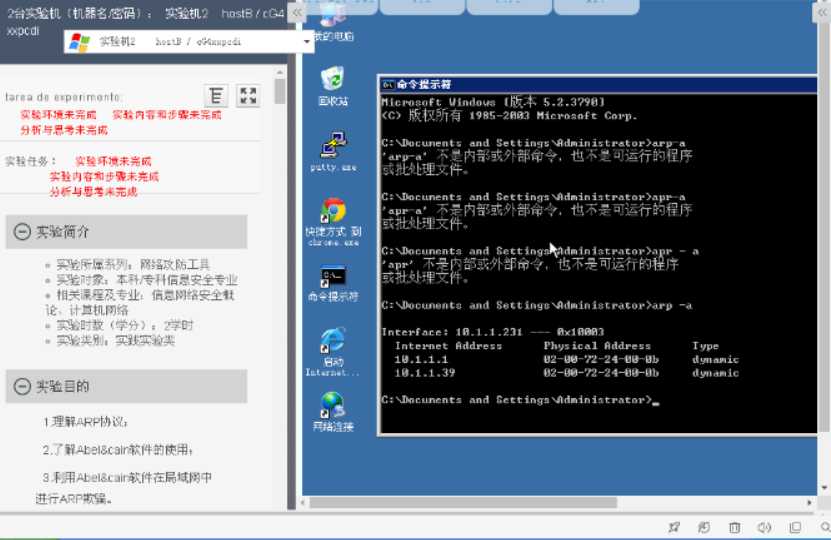
任务二:在主机A上对主机B进行DNS欺骗
(1)在ARP欺骗的基础上,我们进入dns欺骗。
(2)首先在主机B上ping tools.hetianlab.com,此时解析到172.16.1.254
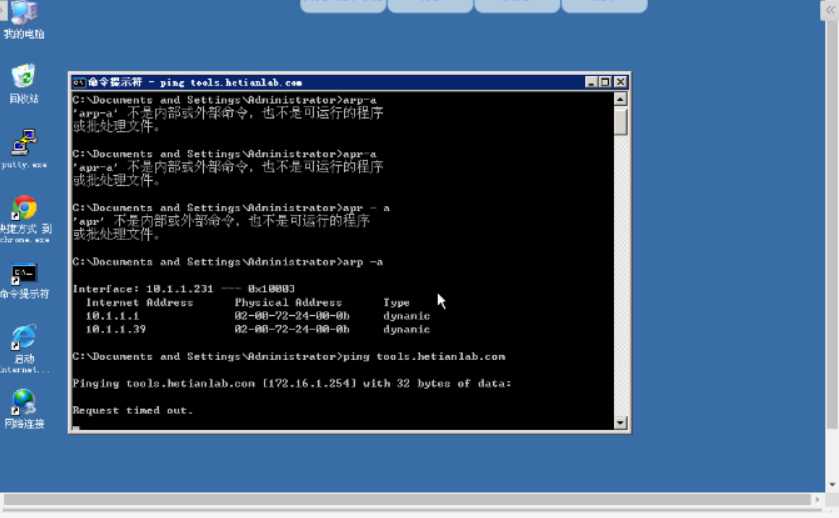
(3)打开tools.hetianlab.com/,可以看到apache的默认主页。
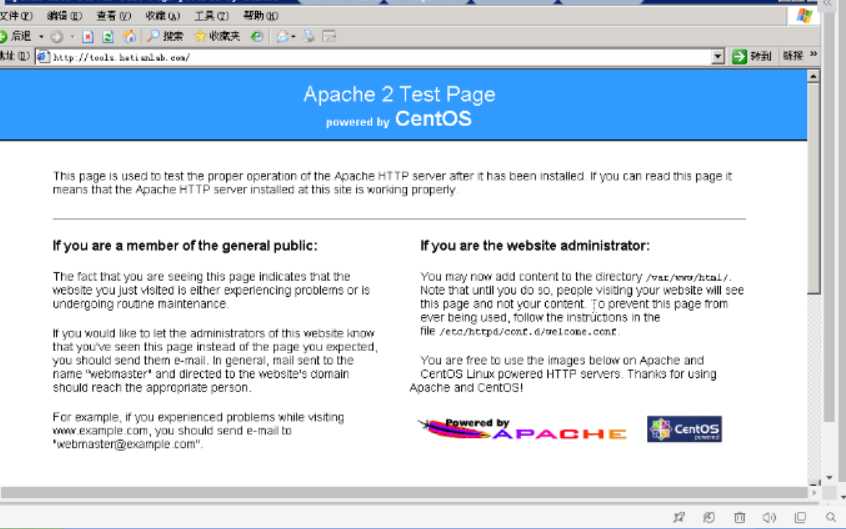
(4)访问tools.hetianlab.com/tools,可以看到一些工具。
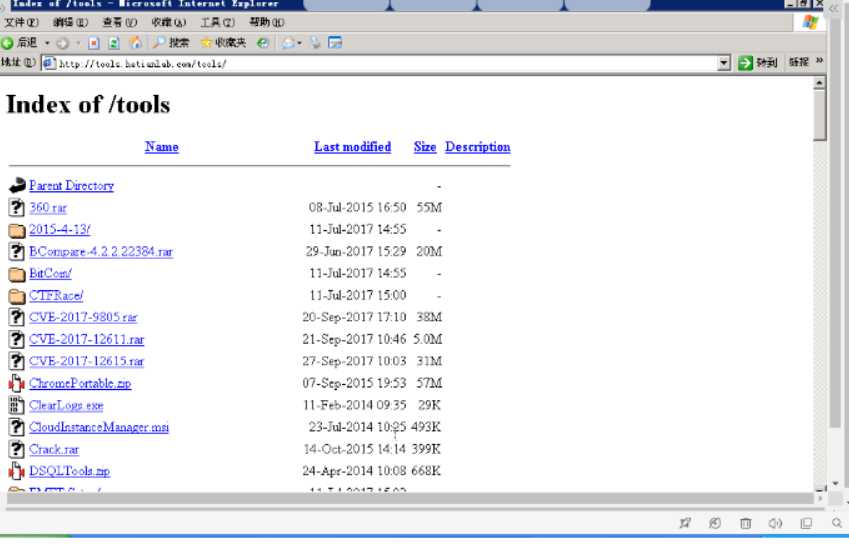
(5)在空白区域右击,选择“Add to list”。“DNS Name Requested”表示对方(主机B)输入的url,下面的IP栏表示要将对方输入的url解析成的IP。这里我们输入的是“10.1.1.39”。
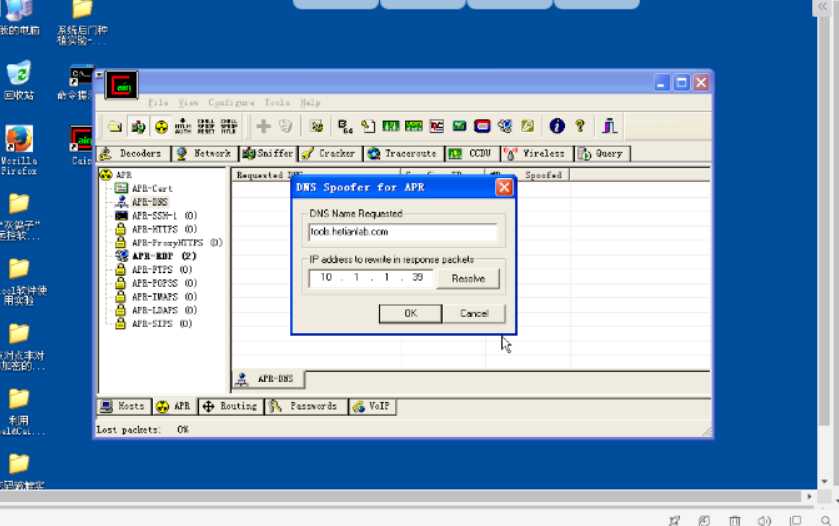
(6)我们在10.1.1.39上搭建了一个web服务器,并且有配置tools.hetianlab.com的域名,可以在配置文件C:\xampp\xampp\apache\conf\extra\httpd-vhosts.conf 里可以看到。
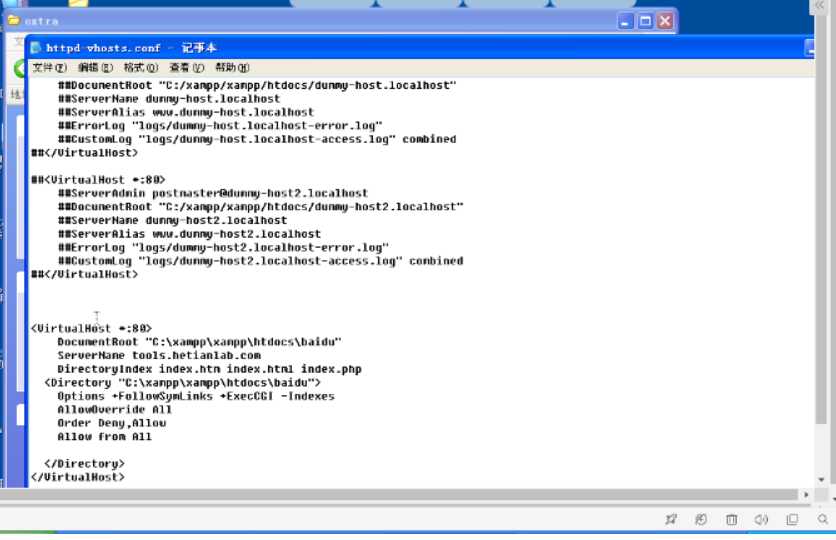
在主机B上访问“tools.hetianlab.com”时,会自动跳转到10.1.1.39指定的服务器页面上。该页面是模仿的百度首页。
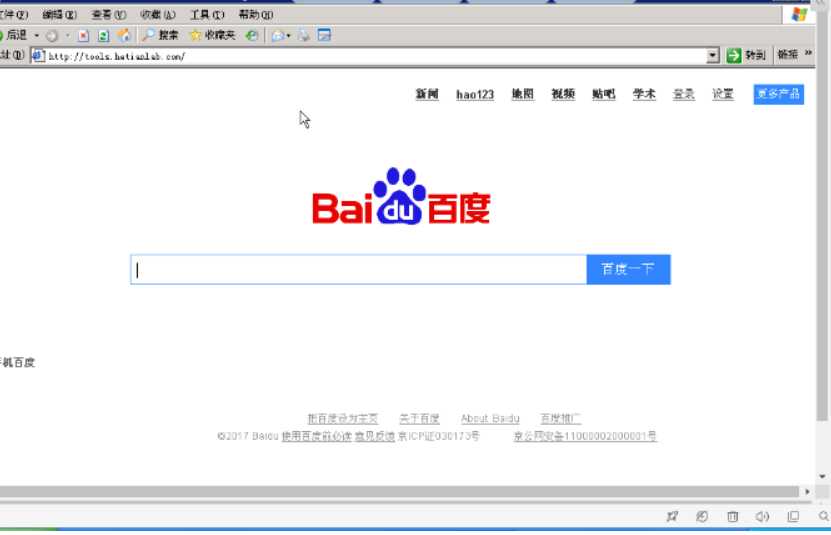
(7)此时Abel&cain的状态如下图。
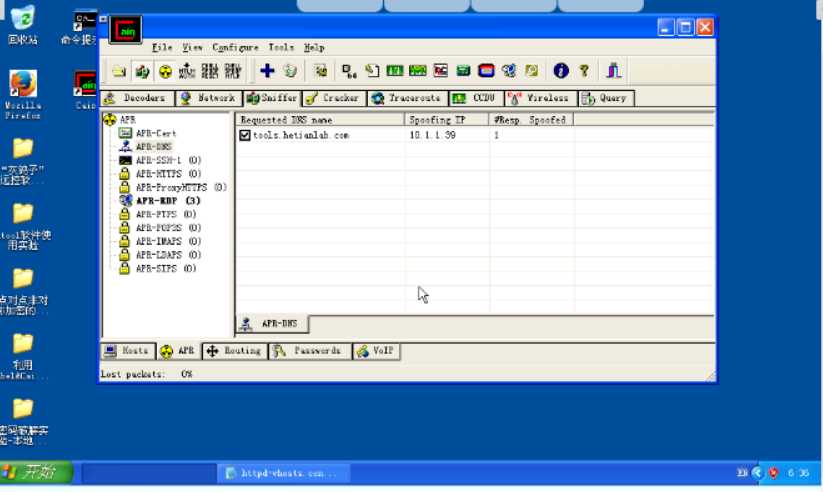
(8)在主机B上ping tools.hetianlab.com,可以看到,此时该域名已经指向了10.1.1.39
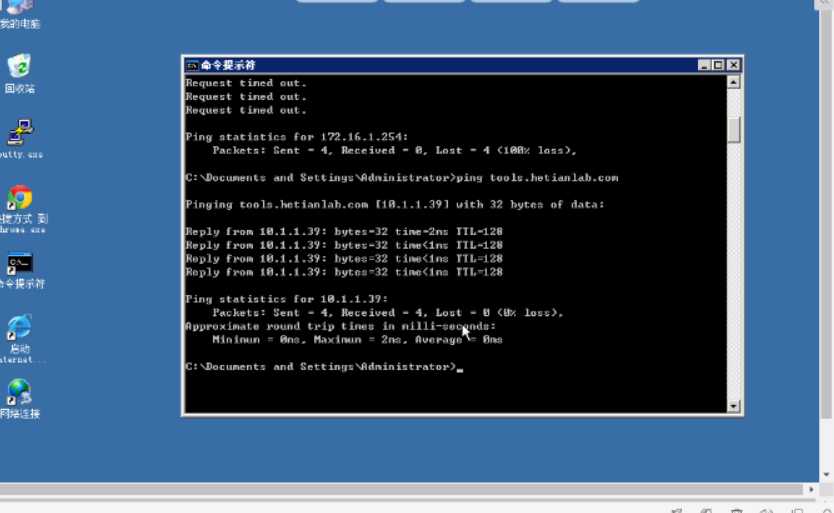
(9)访问“tools.hetianlab.com”,查看结果。
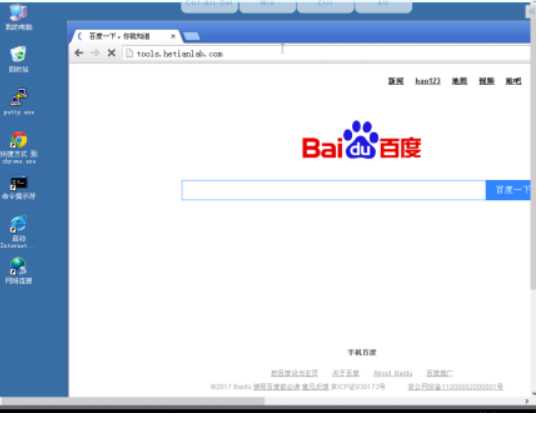
(10)而如果此时在访问tools.hetianlab.com/tools,会提示404。
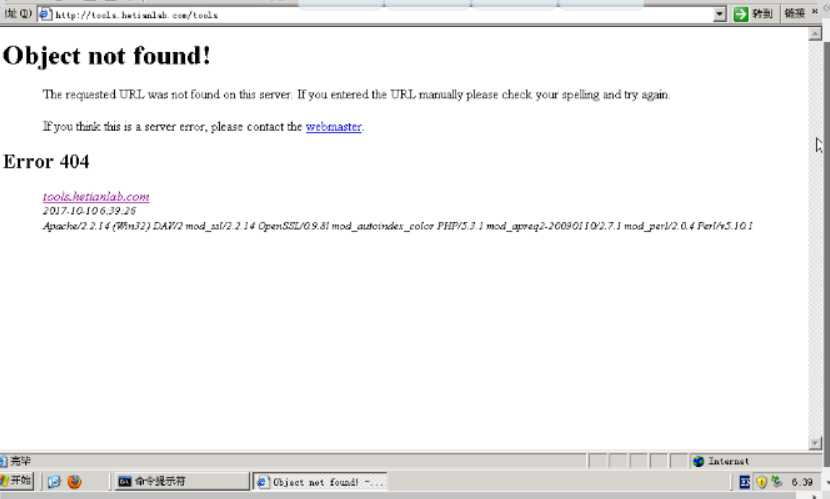
任务三:在主机A上查看主机B的http数据包
(1)进入左下角的“Passwords”项,点击左侧“HTTP”,就可以监视主机B在进行HTTP请求时输入的用户名密码情况。
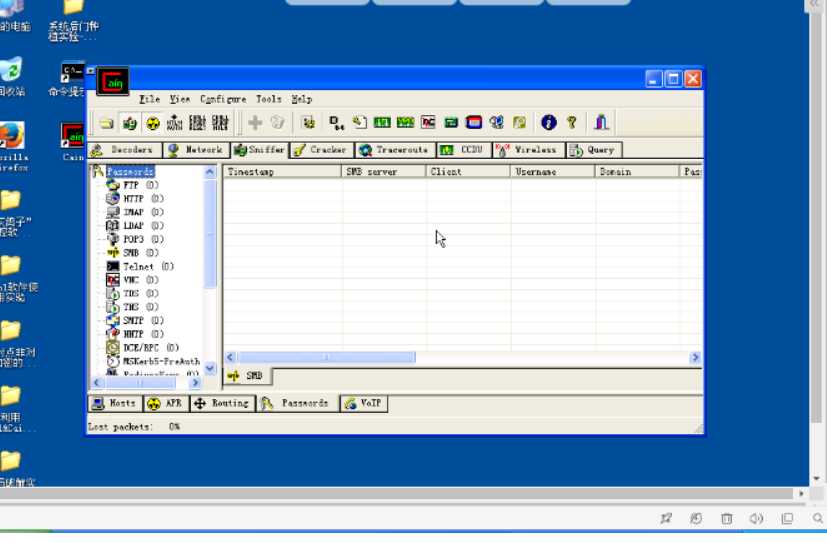
(2)我们在主机B上,访问“tools.hetianlab.com/login.php(在没有开始DNS欺骗之前,访问该页面会提示404)
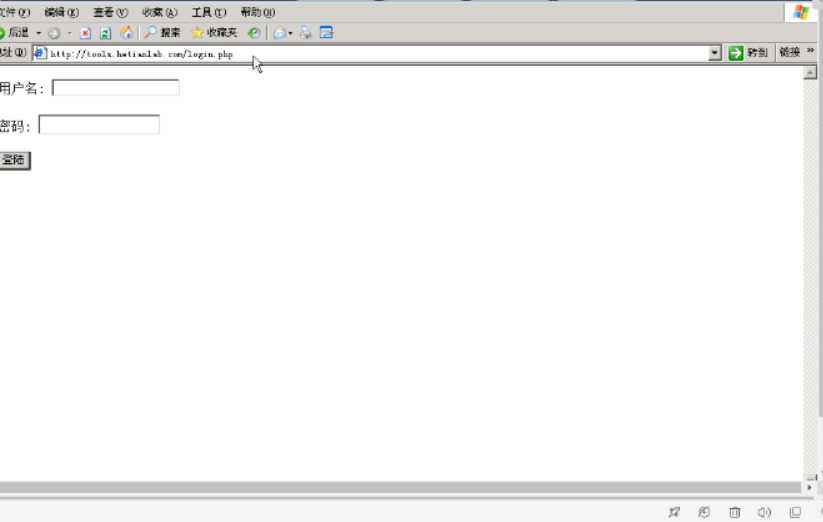
(3)这里我们输入用户名:username密码pass,点击“登陆”。在主机A上即可看到输入情况,但这里不保证用户输入的是正确的用户名和密码,这里只是拿到了用户名输入的数据而已。对于我们这里伪造的“tools.hetianlab.com”我们拿到的用户名、密码是明文,但大部分其他网站数据是加过密的,如126邮箱等。
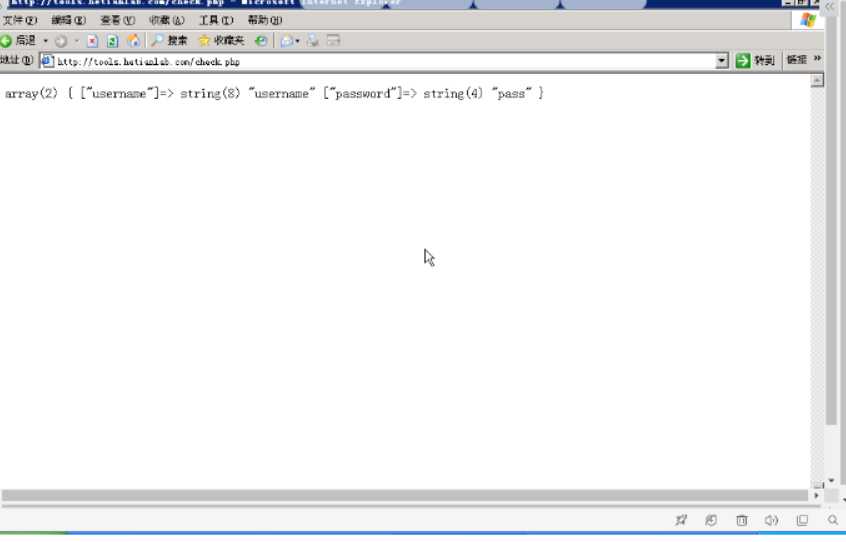
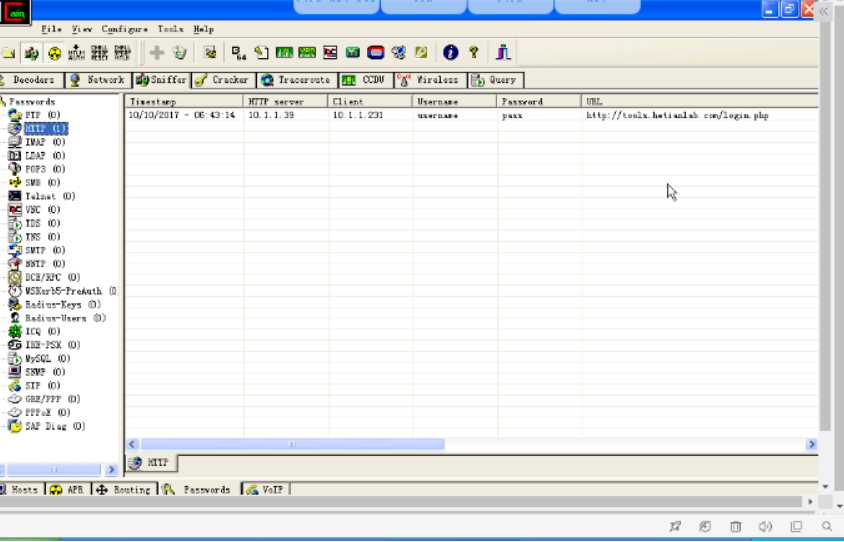
第二部分 FTP协议分析
该部分不是两个同学交一份,每个同学均要做,AB两个同学相互配合。
1. 两个同学一组,A和B。
2.A同学架设FTP服务器,并设置用户名和密码,例如gao / gao
3.B同学在机器中安装Wireshark,并将其打开;之后用用户名和密码登陆A同学的FTP服务器,并上传一张图片。
4.B同学停止Wireshark抓包,并和A同学一起分析数据包中的FTP登录过程,还原登录用户名和密码,以及上传文件。
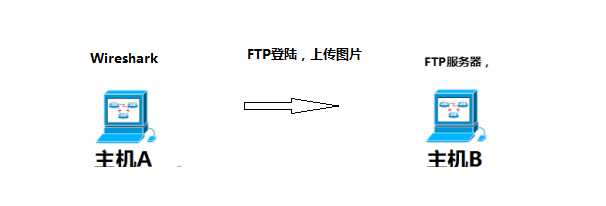
追踪流
流分析
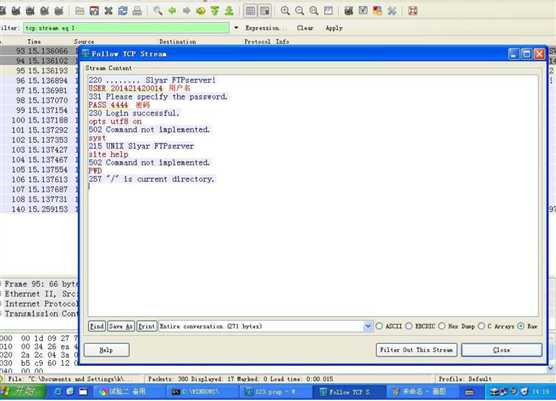
还原FTP传输文件
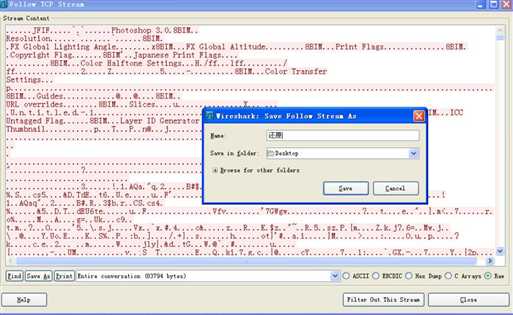
还原后打开发现就是上传的图片

标签:ping bsp alt 百度 一起 web服务器 部分 url 追踪
原文地址:https://www.cnblogs.com/P201521420005/p/9705040.html